修改这个控件会自动更新这一页面
Logic Pro 使用手册
- 欢迎使用
- 触控栏快捷键
-
-
- 了解附带的乐器
- 词汇表

Logic Pro 中的音轨编辑器
音轨编辑器显示轨道区域部分音轨的细节,在时间网格中展示轨道上片段的音频波形。
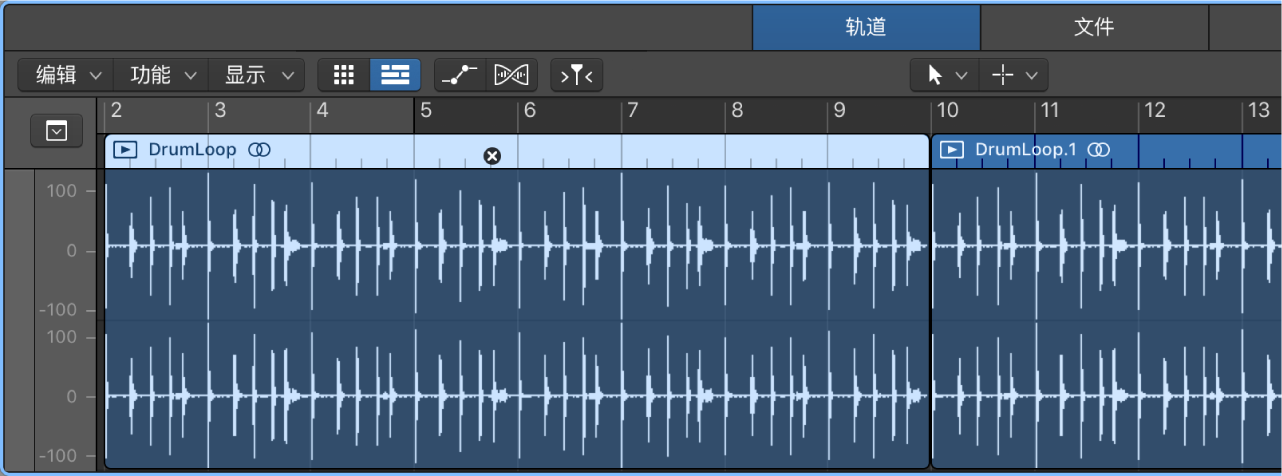
在音轨编辑器中,您可以移动和修剪音频片段,拆分和接合片段,并用其他方式编辑它们。您可以滚动和缩放音轨编辑器,并缩放音频片段中波形的振幅。您在音轨编辑器中做出的编辑没有破坏性,因此总能返回到原始的录音。
您也可以在音轨编辑器中使用 Flex Pitch 功能来量化和编辑音频素材的音高。有关更多信息,请参阅在 Logic Pro 中使用 Flex Pitch 编辑音高。
您还可以在音轨编辑器中使用基于所选部分的处理将音频效果添加到所选音频片段。若要进一步了解,请参阅使用基于所选部分的处理。
![]() 在“高级”偏好设置面板中选择“显示高级工具”后,您可以在音轨编辑器中使用“Flex Time”功能来编辑音频素材的时序。有关更多信息,请参阅 Flex Time 和 Flex Pitch 概览以及在轨道区域中编辑音频音高。
在“高级”偏好设置面板中选择“显示高级工具”后,您可以在音轨编辑器中使用“Flex Time”功能来编辑音频素材的时序。有关更多信息,请参阅 Flex Time 和 Flex Pitch 概览以及在轨道区域中编辑音频音高。
打开音轨编辑器
在 Logic Pro 中,执行以下一项操作:
在轨道区域中选择音轨,然后点按“编辑器”按钮
 。
。在轨道区域中选择音轨,然后选取“显示”>“显示编辑器”。
连按音频片段可以在音轨编辑器中将其打开。
音轨编辑器在轨道区域下方打开。音轨编辑器的顶部是显示时间等份的标尺,带有窗内菜单的菜单栏,工具以及其他控制。音轨编辑器的主区域显示选定音轨中片段的音频波形。
垂直调整音轨编辑器的大小
在 Logic Pro 中,将指针置于音轨编辑器顶部的栏中,并向上拖移。
向下拖移使音轨编辑器再次变小。
水平缩放音轨编辑器
在 Logic Pro 中,向左或向右拖移音轨编辑器菜单栏中的缩放滑块。
缩放音频波形
在 Logic Pro 中,点按住音轨编辑器菜单栏中的“波形缩放”按钮,然后垂直拖移滑块以放大或缩小振幅。
关闭音轨编辑器
在 Logic Pro 中,点按控制条中的“编辑器”按钮。
感谢您的反馈。